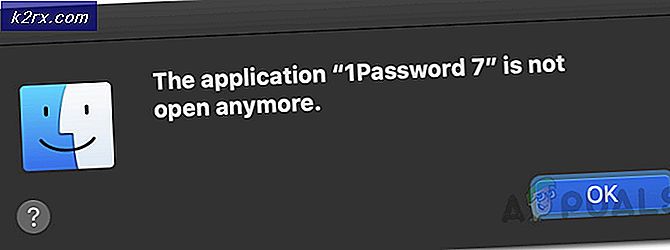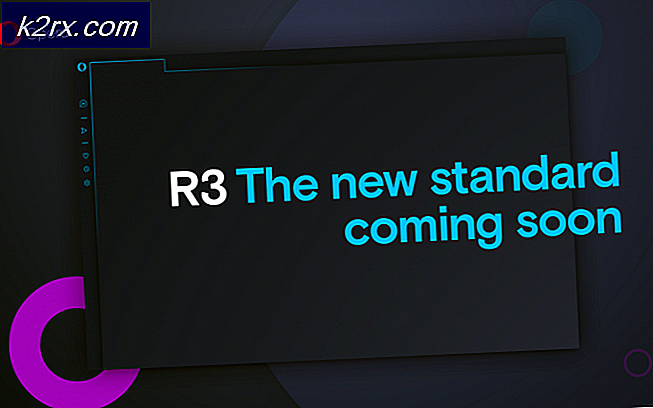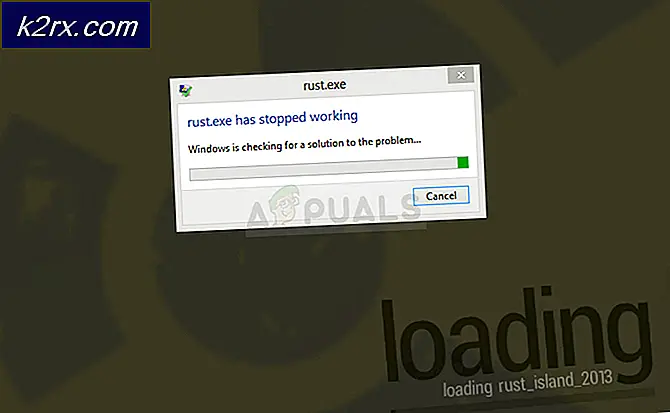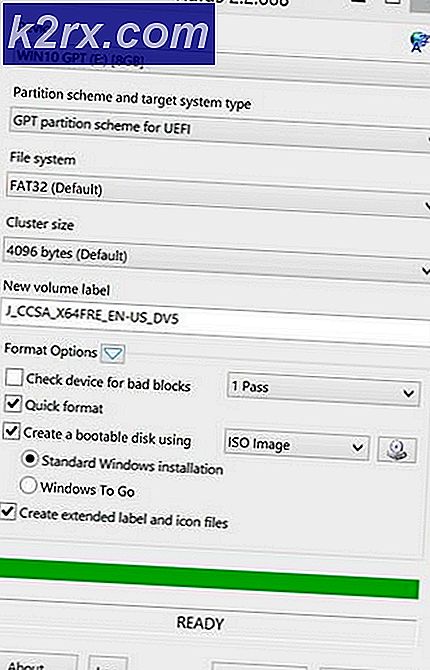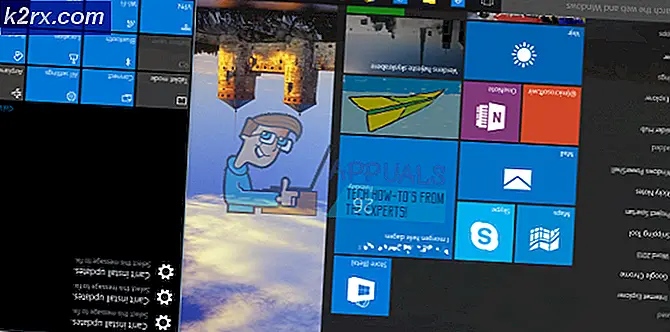Wat is Officec2rclient.exe en moet ik het verwijderen?
Sommige Windows-gebruikers hebben ons met vragen bereikt nadat ze hun Taakbeheer hadden gecontroleerd en hadden opgemerkt dat er één proces is genaamd officec2rclient.exe dat constant actief is en een aanzienlijke hoeveelheid systeembronnen in beslag neemt. In sommige ernstige gevallen melden getroffen gebruikers dat dit proces uiteindelijk meer dan 50% van hun CPU-bronnen in beslag neemt, wat hun systeem aanzienlijk vertraagt. Vanwege dit verdachte gedrag vragen sommige Windows-gebruikers zich af of deze service inderdaad legitiem is of een soort beveiligingsrisico vormt.
Wat is officec2rclient.exe?
Als we het hebben over het echte officec2rclient.exe-bestand, is het een legitieme softwarecomponent die behoort tot Microsoft Office 365 ProPlus en is ondertekend door Microsoft Corporation.
In dit geval is de officec2rclient.exe volkomen veilig en hoogstwaarschijnlijk geïnstalleerd als onderdeel van het Microsoft Office ClickToRun-uitvoerbare bestand en is het voornamelijk verantwoordelijk om nieuwere releases of updates (gerelateerd aan beveiliging en functionaliteit) beschikbaar te maken voor elke Office365-abonnee.
De standaard installatielocatie is 'C: \ Program Files \ Common Files \ Microsoft Shared \ ClickToRun“, Maar gebruikers kunnen er tijdens de eerste installatie gemakkelijk voor kiezen om het op een aangepaste locatie te installeren.
Houd er rekening mee dat dit proces niet wordt uitgevoerd als de bovenliggende Office-app de Update nu functie ingeschakeld. Mocht u zich afvragen of OfficeC2RClient staat voor Microsoft Office Click- [to] -Run Client.
Hoewel het volkomen normaal is om gebruikspieken van de officec2rclient.exeproces in gevallen waarin de octrooiaanvraag wordt bijgewerkt, is het zeker geen standaardgedrag om te zien dat het op een bepaald moment veel CPU- en RAM-bronnen in beslag neemt.
Is officec2rclient.exe veilig?
Als we het hebben over het echte officec2rclient.exe,het vormt zeker geen enkele bedreiging voor de veiligheid, aangezien het een softwarecomponent is die is ondertekend door Microsoft Corp. Maar voordat u dit soort traktaties afwijst, moet u er rekening mee houden dat de meeste succesvolle malware er tegenwoordig in slaagt detectie te voorkomen door zich voor te doen als vertrouwde processen.
Sinds officec2rclient.exeeen perfect doelwit is voor dit soort uitvoerbare malware-bestanden, raden we u aan een reeks onderzoeken uit te voeren om u te helpen bepalen of het proces dat u bekijkt echt is of niet.
Allereerst moet u beginnen met het onderzoeken van de oudertoepassing. Houd er rekening mee dat, tenzij u actief een Microsoft365-abonnement gebruikt, er geen reden is waarom u het officec2rclient.exein uw Taakbeheer. Als je het toch ziet ondanks dat je geen Microsoft365-abonnement hebt, is de kans groot dat je met malware omgaat.
Als het eerste onderzoek niet zo opviel, moet u zich concentreren op de locatie van de officec2rclient.exe via Taakbeheer. Druk hiervoor op Ctrl + Shift + Enter om een Taakbeheer-venster te openen.
Als je eenmaal in Taakbeheer bent gekomen, selecteer je het tabblad Processen in het horizontale menu en scrol je omlaag naar de lijst met Achtergrondprocessen en zoek officec2rclient.exe.Nadat u het hebt gevonden, klikt u er met de rechtermuisknop op en kiest u Open Bestandslocatie vanuit het nieuw verschenen contextmenu.
Als de onthulde locatie anders is dan 'C: \ Program Files \ Common Files \ Microsoft Shared \ ClickToRun"En je hebt de suite niet op een aangepaste locatie geïnstalleerd, dan is de kans groot dat je met verdachte bestanden omgaat.
Als u vermoedt dat u mogelijk te maken heeft met een virus, moet u het officec2rclient.exebestand naar een database met viruskenmerken om te controleren of het bestand inderdaad schadelijk is of niet. Als u op zoek bent naar een gemakkelijke en efficiënte manier om dit te doen, raden we VirusTotal aan. Ga hiervoor naar deze link (hier) en wacht tot de analyse is voltooid.
Opmerking: Als uit de analyse is gebleken dat het officec2rclient.exebestand echt is, sla de volgende sectie over en ga direct naar het ‘Moet ik officec2rclient.exe verwijderen?’ sectie.
Als de VirusTotal-analyse echter enkele inconsistenties aan het licht heeft gebracht, gaat u verder met de volgende sectie hieronder voor enkele stapsgewijze instructies voor het omgaan met de virusinfectie.
Omgaan met de veiligheidsdreiging
Als uit het door u uitgevoerde onderzoek is gebleken dat de officec2rclient.exeproces bevindt zich op een verdachte locatie en VirusTotal bestempelde het als een beveiligingssuite. Het is verplicht dat u een beveiligingsscanner implementeert die de virusinfectie kan identificeren en deze snel kan afhandelen.
Houd er rekening mee dat als dit scenario waar is (en u heeft inderdaad te maken met malware die cloaking gebruikt om detectie te voorkomen), niet alle beveiligingssuites de dreiging kunnen detecteren en elimineren. Aangezien niet alle beveiligingssuite dergelijke malware kan detecteren en in quarantaine plaatsen, moet u een premiumscanner gebruiken of moet u een gratis antimalware-scan van hoge kwaliteit implementeren.
Als je al een premium abonnement betaalt voor een AV-product, kun je daarmee een scan starten, maar als je probeert geen geld uit te geven aan een beveiligingsscanner, raden we een diepe scan met Malwarebytes aan. Met deze bewerking kunt u de meeste malwareproducten verwijderen die detectie vermijden door zich voor te doen als processen met verbeterde rechten.
Als u niet zeker weet hoe u een diepe scan met Malwarebytes moet starten, volgt u dit stapsgewijze artikel (hier).
Als de scan erin slaagde geïnfecteerde items te identificeren en in quarantaine te plaatsen, start u uw computer opnieuw op en gaat u naar het volgende gedeelte hieronder om te zien of de officec2rclient.exeproces verschijnt nog steeds met een hoog resourceverbruik.
Moet ik officec2rclient.exe verwijderen?
In het geval dat de vorige onderzoeken geen beveiligingsdreiging aan het licht hebben gebracht of als u al een beveiligingsscanner hebt gebruikt om ervoor te zorgen, kunt u concluderen dat de officec2rclient uitvoerbaar is echt. Zodra je zover bent gekomen, verschijnt er een Taakbeheer-venster (Ctrl + Shift + Esc) en kijk of het resourcegebruik van het officec2rclient.exe is nog steeds hoog.
Als het nog steeds aanzienlijk veel systeembronnen verbruikt, zelfs als er geen Office-applicatie wordt bijgewerkt, heb je twee manieren om verder te gaan:
U kunt ofwel proberen om de bovenliggende toepassing (Office 365) van officec2rclient.exe te repareren in de hoop dat dit het hoge resourcegebruik zal verhelpen, of u kunt de bovenliggende toepassing helemaal verwijderen.
Het verwijderen van de suite is natuurlijk niet van toepassing, tenzij u geen Microsoft Office-product gebruikt en het zonder Word, Office, Excel en dergelijke kunt stellen (of als u een ander equivalent van een derde partij hebt).
Als u vastbesloten bent iets te doen aan het hoge resourcegebruik van officec2rclient.exe, gaat u naar het laatste gedeelte hieronder.
Hoe het hoge gebruik van officec2rclient.exe te repareren
Als u alle bovenstaande verificaties heeft uitgevoerd om te bevestigen dat het officec2rclient.exe proces echt is, maar het is u nog steeds niet gelukt om het gebruik van hulpbronnen te verlagen. We zullen u een aantal risicobeperkende strategieën bieden.
Verschillende getroffen gebruikers hebben bevestigd dat ze met succes het CPU-verbruik van de officec2rclient.exe konden beperken nadat ze de volledige Office-installatie hadden gerepareerd. Deze bewerking is effectief in gevallen waarin het probleem optreedt als gevolg van een of ander beschadigd Microsoft Office-onderdeel.
De eerste logische stap om dit probleem op te lossen, is proberen de Office-installatie te herstellen. Als dat niet werkt, stopt het verwijderen van de suite het gebruik van hoge bronnen, maar verliest u ook alle toegang tot uw Microsoft Office-apps.
Hier is een korte handleiding voor het repareren van de Office 365-installatie om het resourcegebruik van officec2rclient.exe:
- druk op Windows-toets + R om een Rennen dialoog venster. Typ vervolgens ‘Appwiz.cpl’ en druk op Enter om het Programma's en onderdelen venster.
- Zodra je jezelf binnen de Programma's en onderdelen venster, scrol omlaag door de lijst met geïnstalleerde applicaties en zoek uw Office365-installatie. Zodra u het ziet, klikt u er met de rechtermuisknop op en selecteert u Verandering vanuit het nieuw verschenen contextmenu.
- Wacht tot het eerste onderzoek is voltooid en selecteer vervolgens Snelle reparatie in het volgende menu en klik op Reparatie om het proces een kickstart te geven.
- Klik Reparatie nogmaals om uw intentie te bevestigen, wacht dan geduldig tot het proces is voltooid.
- Nadat het reparatieproces is voltooid, start u uw computer opnieuw op en wacht u tot de volgende keer opstarten is voltooid. Zodra de opstartprocedure is voltooid, opent u Taakbeheer opnieuw en kijkt u of het resourceverbruik is gedaald.